Pada artikel kali ini kita akan mempelajari mencoba Odoo Enterprise dengan cloud hosting yang disediakan oleh Odoo. Artikel ini merupakan pembelajaran dari Odoo yang ada di halaman https://www.odoo.com/slides/slide/create-an-odoo-database-714 .
Pada pembelajaran kali ini kita akan melakukan trial untuk Odoo Enterprise. Langkah-langkah melakukan uji coba Odoo Enterprise adalah seperti penjelasan-penjelasan berikut ini
- Memulai uji coba
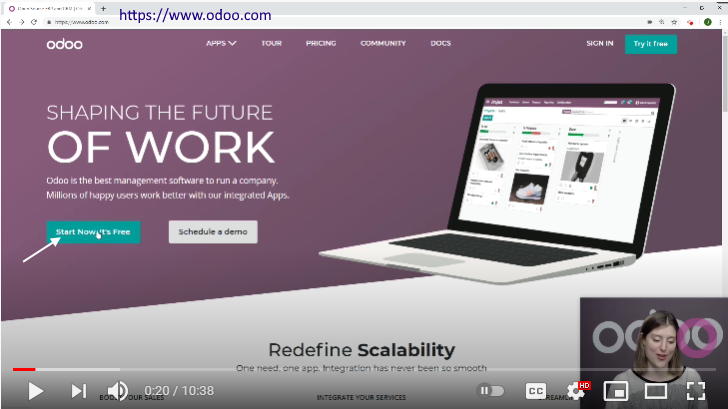
Kita masuk ke https://www.odoo.com dan klik Start Now It’s Free seperti gambar di atas.

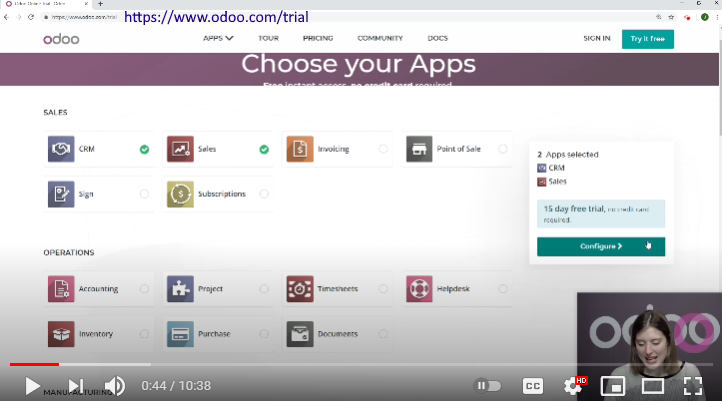
Silahkan memilih modul atau aplikasi yang dibutuhkan. Pada contoh di atas kita memilih aplikasi CRM dan Sales untuk memulai 15 day free trial tanpa kartu kredit.

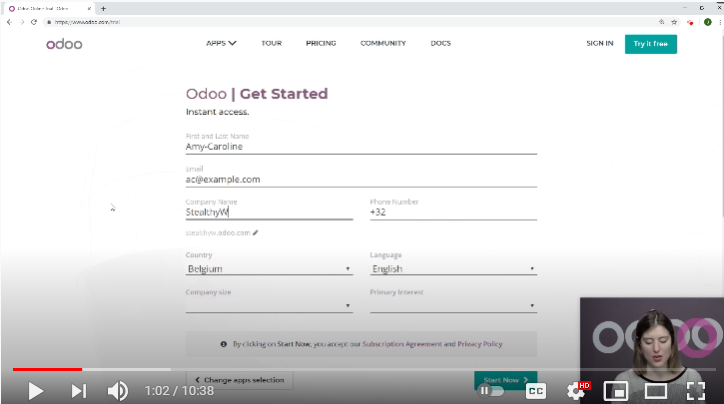
Kita kemudian mengisi form First Name and Last Name, Company Name, Phone Number, Country, Language, Company Size dan Company Interest. Perhatikan untuk pengisian Country akan menentukan default dari Chart of Account. Silahkan melanjutkan ke Start Now.

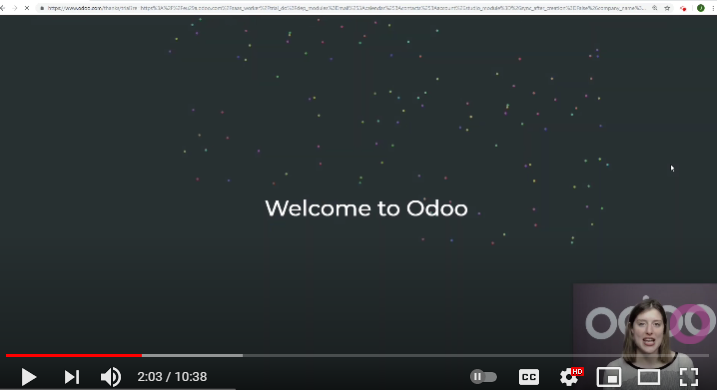
Tampak sambutan Welcome to Odoo seperti gambar di atas.

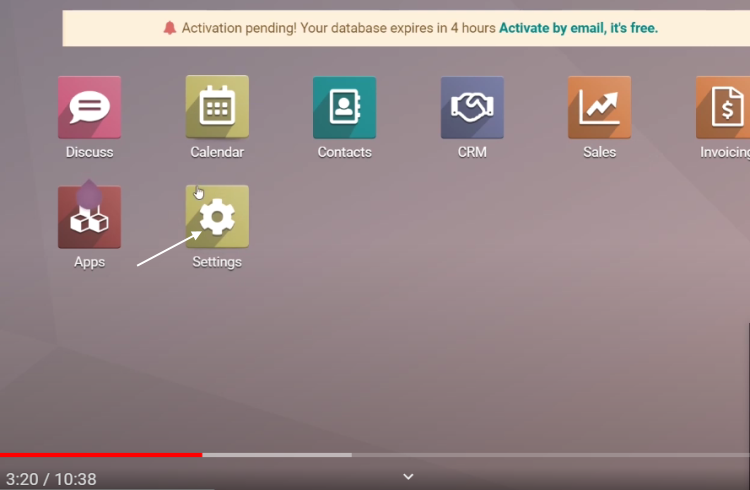
Tampak daftar aplikasi yang telah tersedia pada Trial atau uji coba Odoo Enterprise. Silahkan melanjutkan ke Settings seperti gambar di atas.

- Update data perusahaan
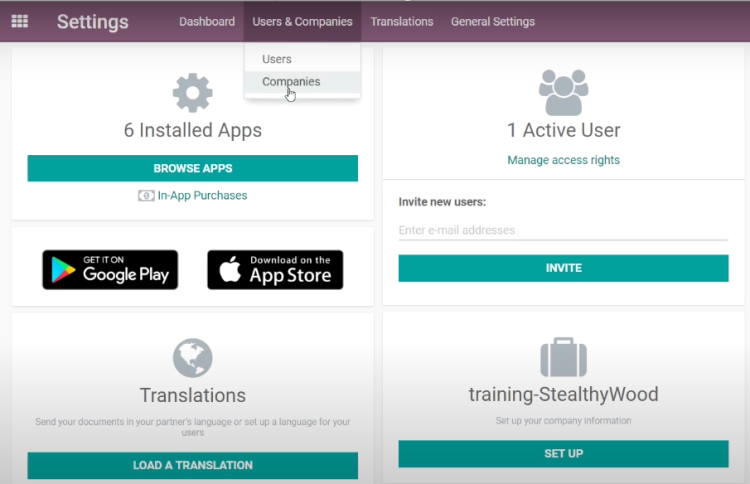
Kita kemudian masuk ke menu Companies seperti gambar di atas.

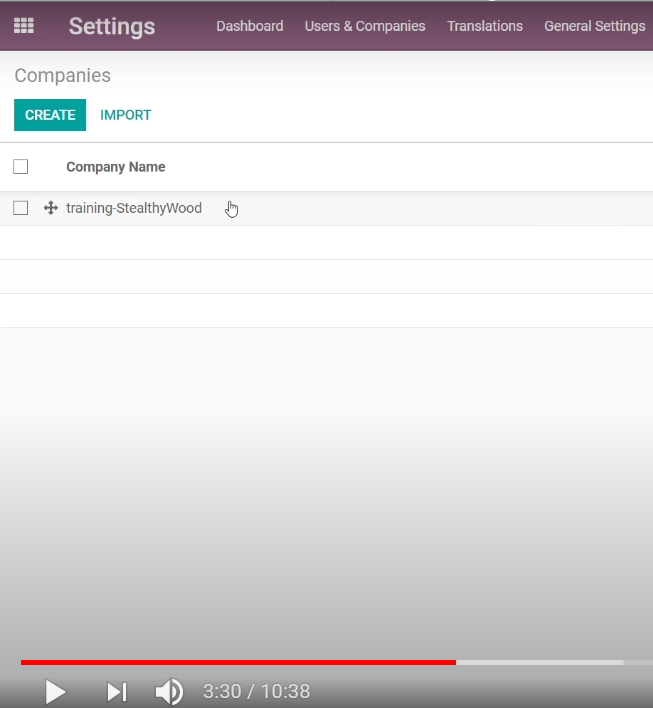
Kita memilih company kita seperti gambar di atas.

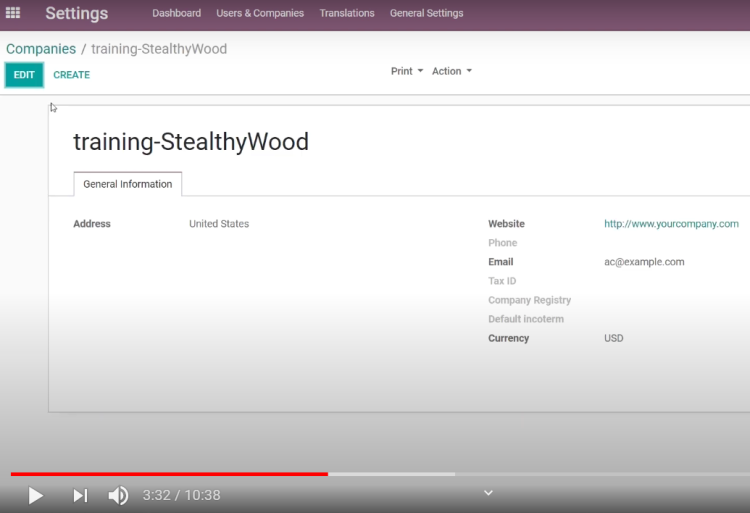
Tampak informasi awal company kita. Silahkan mengedit untuk mengupdate informasi dan juga mengupload logo.

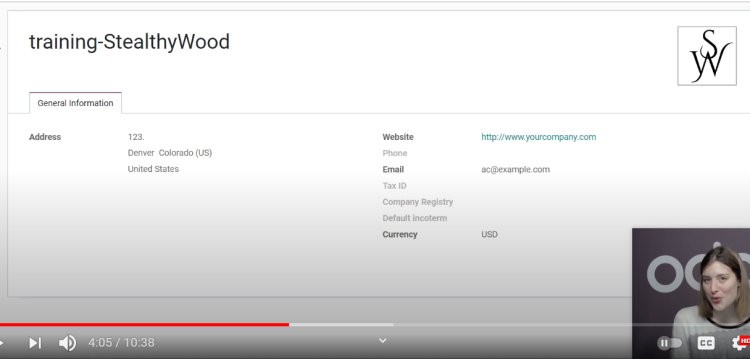
Tampak informasi perusahaan dan logo perusahaan. Informasi ini akan digunakan pada dokumen-dokumen perusahaan seperti invoice dan surat jalan pengiriman barang.

- Update dan menambah pengguna
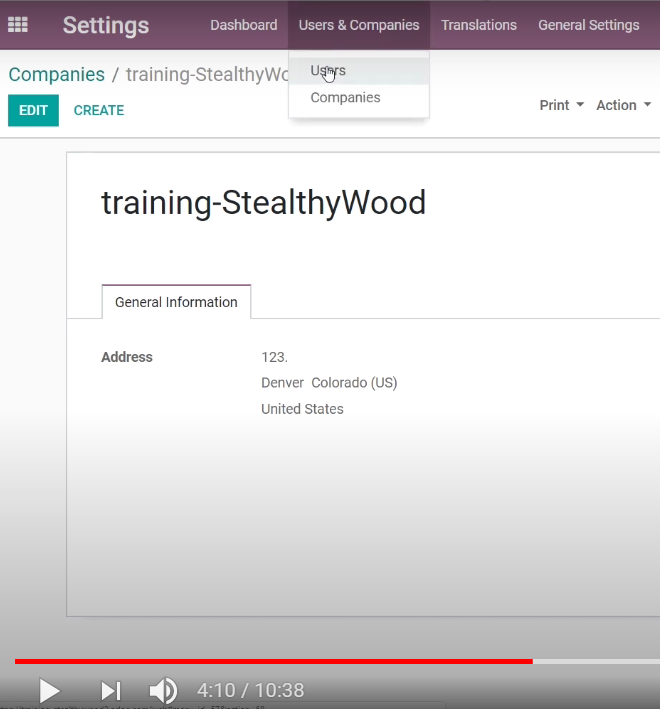
Kita melanjutkan dengan manajemen Users seperti gambar di atas.

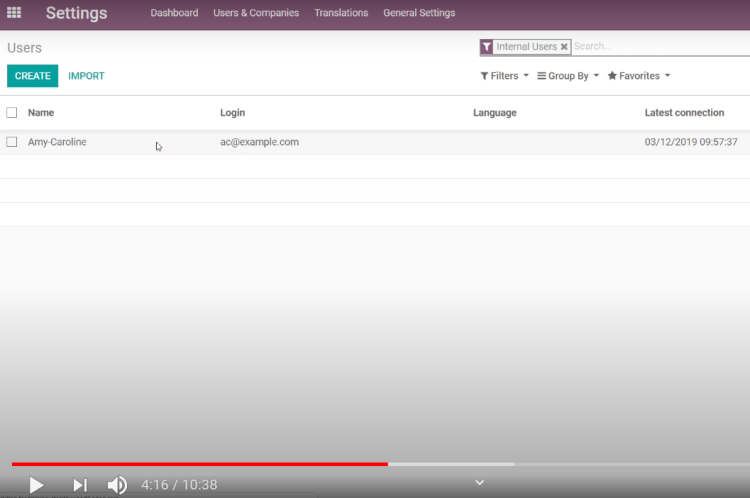
Kemudian kita memilih User default pada Odoo Enterprise yang sedang kita uji coba.

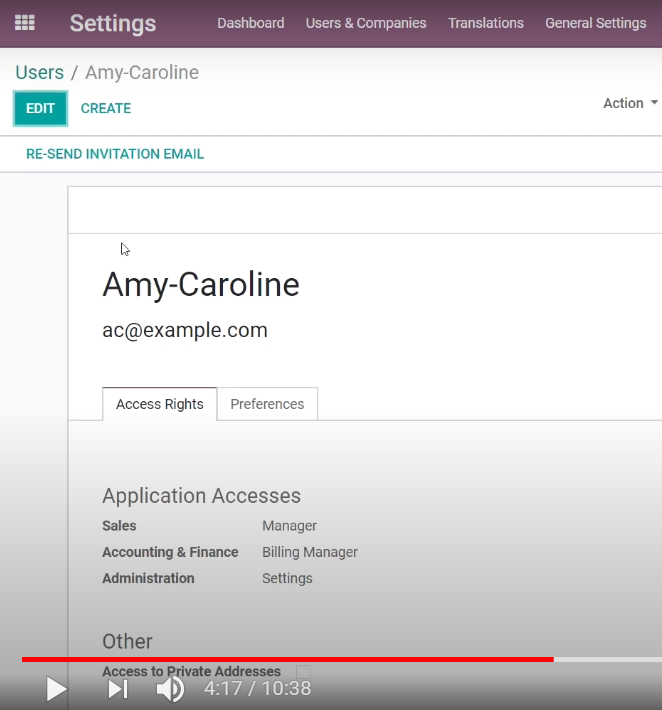
Tampak informasi Access Rights dari user default Odoo Enterprise.

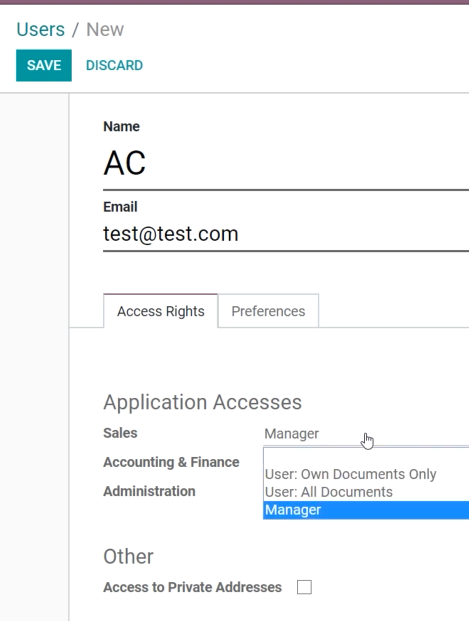
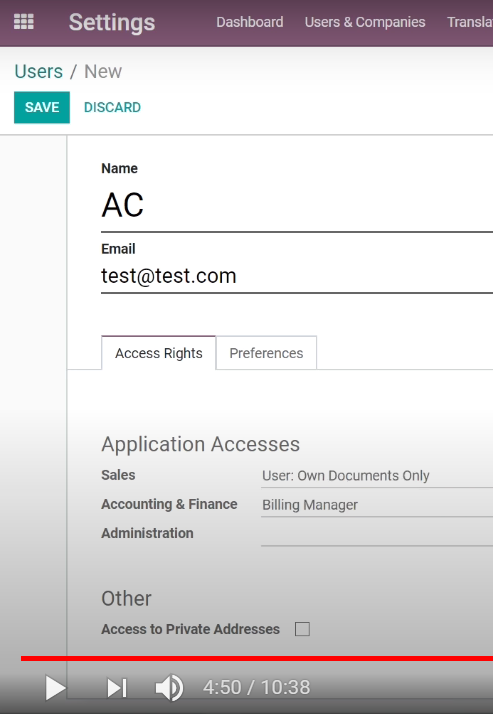
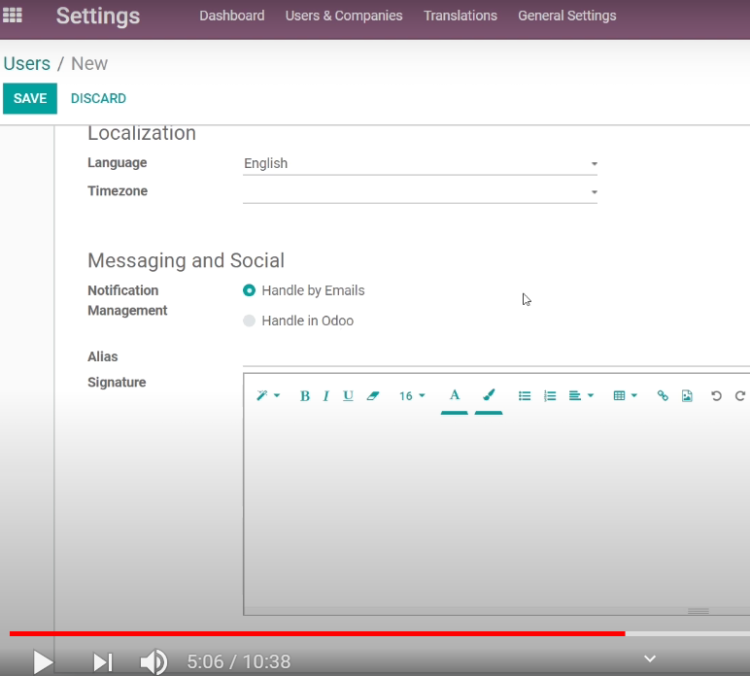
Kita kemudian melanjutkan pembuatan User baru seperti gambar di atas.

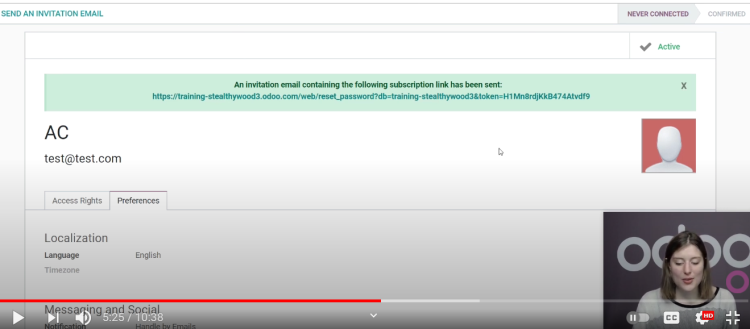
Tampak informasi dari User – Preference seperti gambar di atas. Setelah proses ini maka akan ada User invitations untuk membuat password dari user ini.

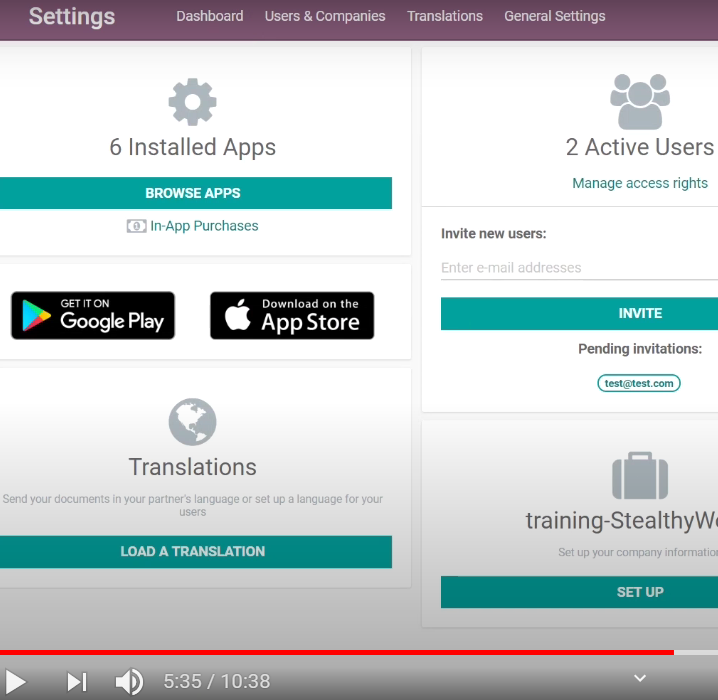
Tampak ada informasi pending invitations pada Dashboard Odoo Enterprise yang sedang kita uji coba.

- Load demo data
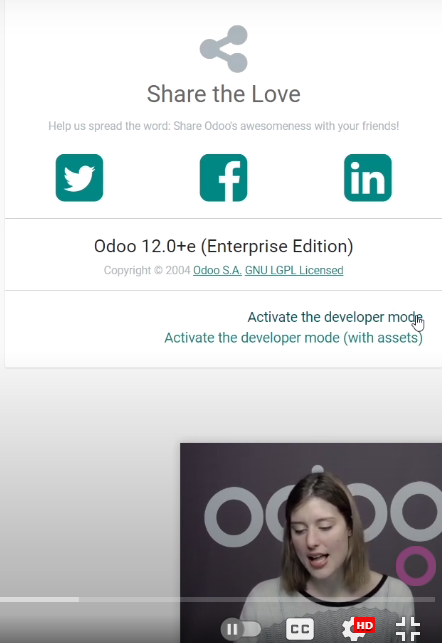
Kita melanjutkan dengan mengaktifkan Activate Developer Mode seperti gambar di atas.

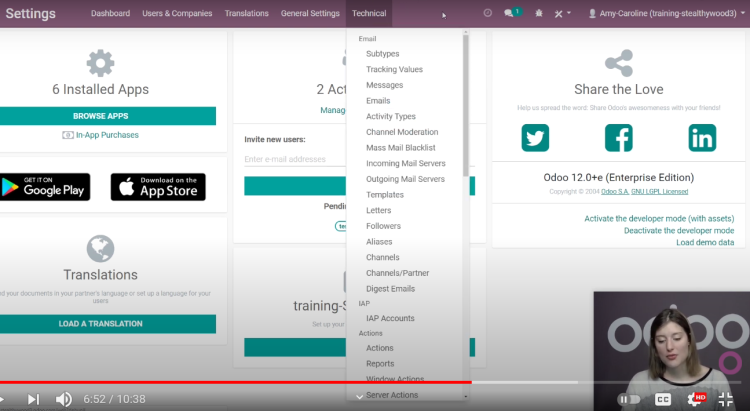
Tampak pada gambar di atas menu Technical yang muncul saat Developer Mode aktif.

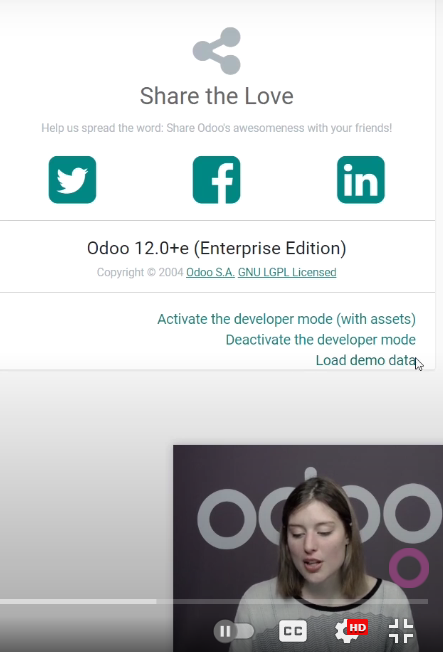
Kita kemudian memulai Load demo data seperti gambar di atas.

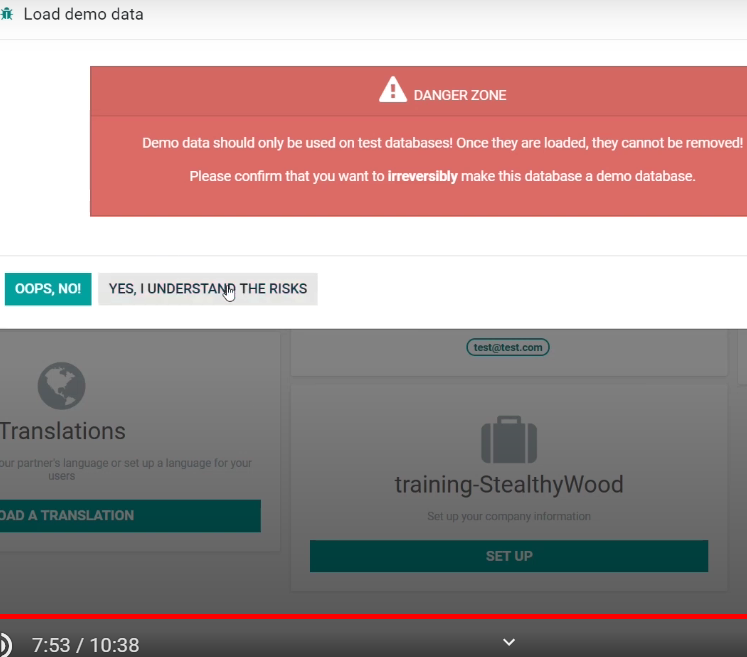
Demo data ini hanya boleh dipakai saat kita mencoba-coba Odoo Enterprise. Demo data tidak boleh digunakan untuk server yang dirancang untuk production. Pada gambar di atas tampak adanya peringatan mengenai penggunaan Load Data Demo.

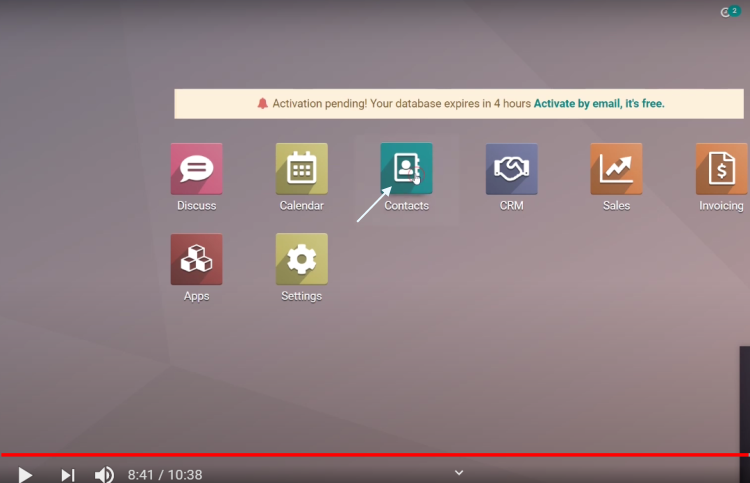
Setelah melakukan loading data demo kita melanjutkan ke menu Contacts seperti gambar di atas.

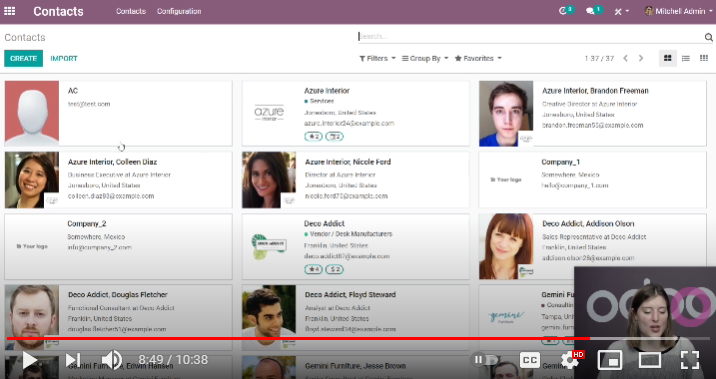
Tampak data contacts berisi banyak data yang berasal dari data demo.


Jika kita masuk ke aplikasi Sales juga akan melihat data demo.

- Tambah modul/app
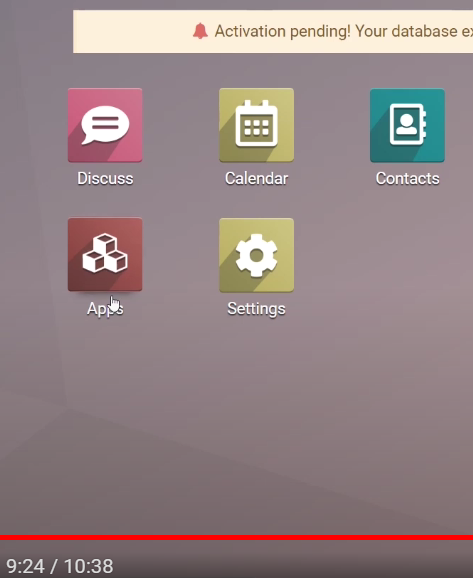
Kita dapat menambah aplikasi atau modul dengan masuk Apps seperti gambar di atas.

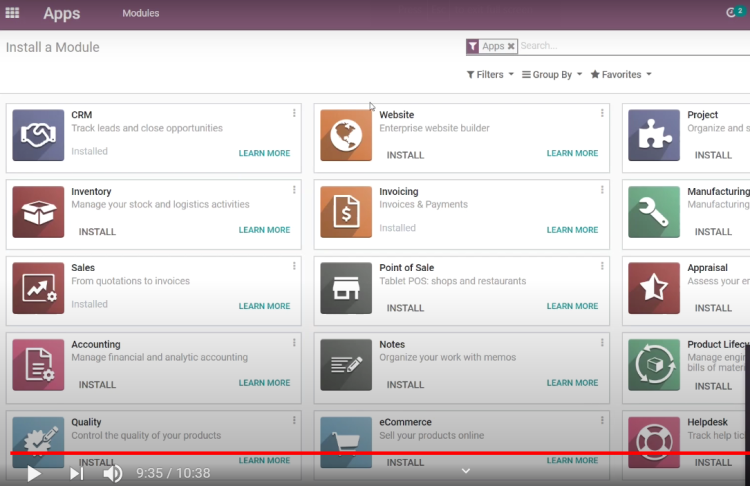
Tampak daftar aplikasi-aplikasi yang bisa kita install. Untuk menginstallnya kita cukup mengklik Install.
Informasi lebih lanjut silahkan mengunjungi
1. https://www.odoo.com/slides/slide/create-an-odoo-database-714 .
2. https://www.youtube.com/watch?v=u4uJTeqskxc .
Kunjungi www.proweb.co.id untuk menambah wawasan anda.
Jika anda tertarik dengan Odoo Enterprise silahkan mengisi form di bawah ini
Uji Coba Odoo Enterprise

